
にゃっハロー!
Javaを始めてみたいけど、何から手をつけたらいいかわからない…
そんな方に向けて、本記事では 無料の開発ツール「Eclipse(エクリプス)」を使ったJava開発環境の構築手順 をわかりやすく解説します!
Javaの開発には何が必要?
Javaでプログラムを書くためには、「書く」「動かす」ための道具が必要です。
以下の2つを用意することで、開発がスタートできます。
① JDK(Java Development Kit)
JDKとは、「Javaでプログラムを書く」「コンパイルする」「実行する」ために必要なツールセットのことです。
いわば Javaのエンジン部分です。
JDKに含まれる主なもの:
- javac(Javaコンパイラ)… Javaのソースコードをコンピュータが読める形式に変換する
- java(Java仮想マシン)… 実際にコードを実行する
- その他のツール類(デバッガ、パッケージ化ツールなど)
② IDE(統合開発環境):Eclipseを使おう
IDEとは、「プログラミングを効率よく行うための専用ソフト」です。
テキストエディタ+補助機能(構文チェック・実行・補完など)が1つにまとまっています。
Eclipseでできること
- コード補完(例:「Sys」まで入力すると
System.out.println()を提案) - コンパイル&実行がボタン1つでできる
- エラー箇所を自動で教えてくれる
- プロジェクトの管理がしやすい
Eclipseは無料で使えるうえに、Java開発に特化しており、企業の現場でも使われている信頼性の高いツールです。
PCのスペックとOSについて
Javaは比較的軽い言語なので、一般的なノートPCでも問題ありません。ただし、Eclipseは多少メモリを使うため、以下を目安にしましょう。
| 項目 | 推奨 |
|---|---|
| OS | Windows 10/11、macOS、Linux |
| メモリ | 最低4GB(できれば8GB以上) |
| ストレージ | 空き容量2GB以上 |
ステップ① JDKをインストールしよう
まずはJava開発の基礎となるJDKをインストールします。
おすすめは以下のサイトから入手できる Adoptium(旧AdoptOpenJDK) です。
ダウンロード方法
- https://adoptium.net/ にアクセス
- 「Temurin」を選択し、ダウンロード
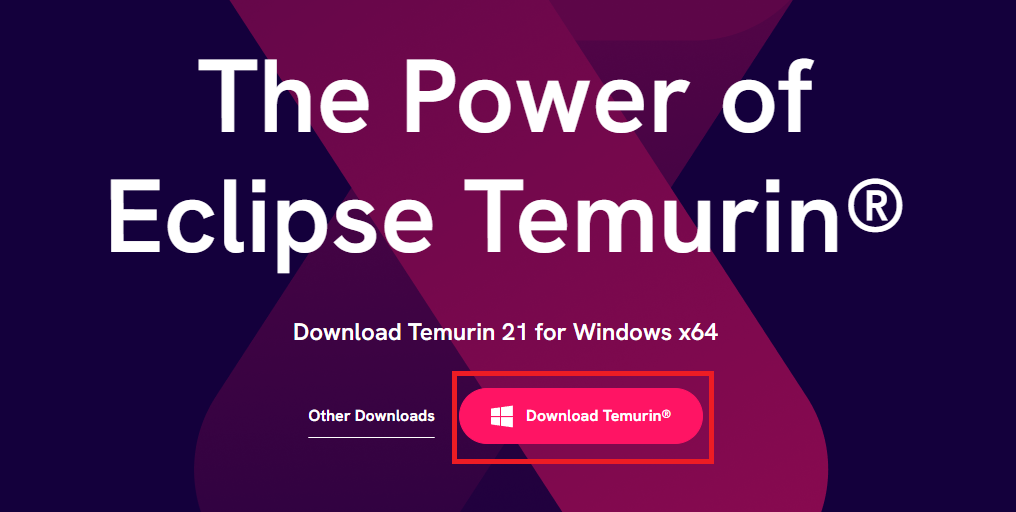
インストール方法
- ダウンロードしたインストーラーをクリック
- セットアップ画面後、「次へ」を押下しインストール
※途中で「PATHを設定するか」などの選択肢が出たら、基本はデフォルトのままでOK!
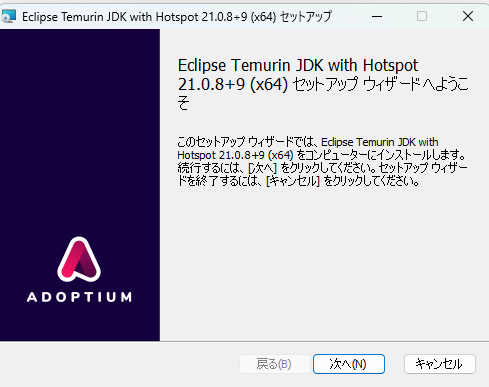
ステップ② Eclipseをインストールしよう
次にEclipse本体をインストールします。
ダウンロード方法
- Eclipse公式サイト にアクセス
- 「Download」を押下し、ダウンロード
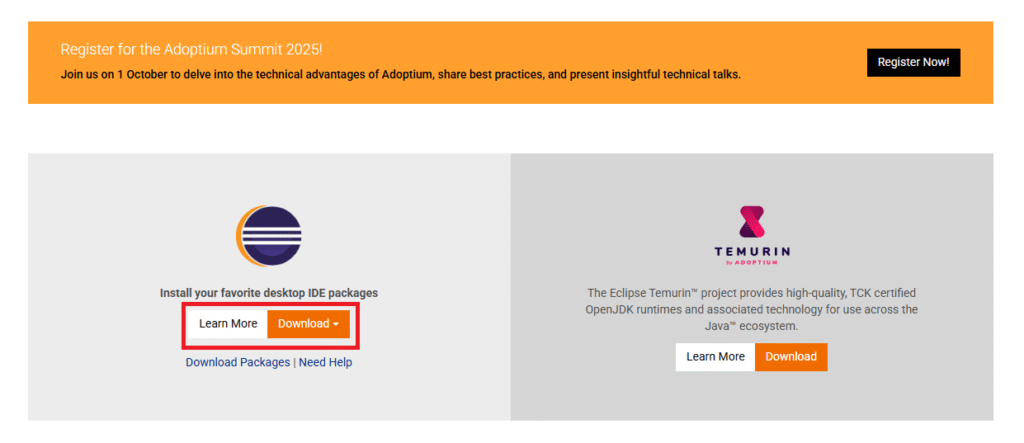
インストール方法
- 「Eclipse IDE for Java Developers」を選択
- 特に設定を変えず、そのままインストールしてOK
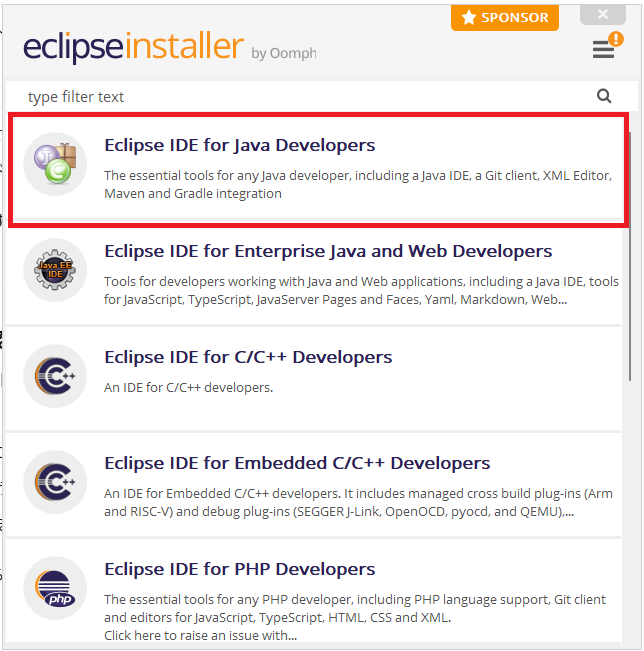
ステップ③ Javaプロジェクトを作成してみよう
それでは、実際に簡単なJavaプログラムを作ってみましょう。
新規プロジェクトの作成方法
- Eclipse起動
- メニューの「File」→「New」→「Java Project」
- プロジェクト名を「HelloProject」と入力し、Finish
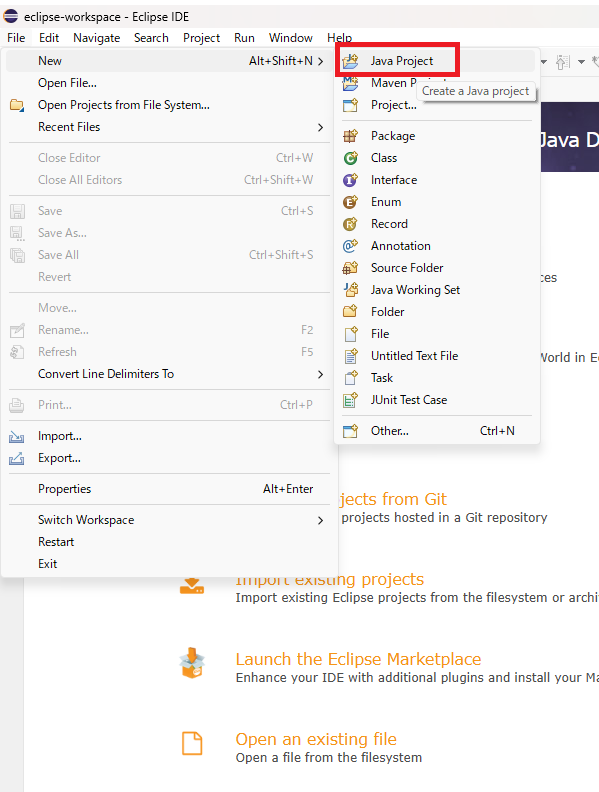
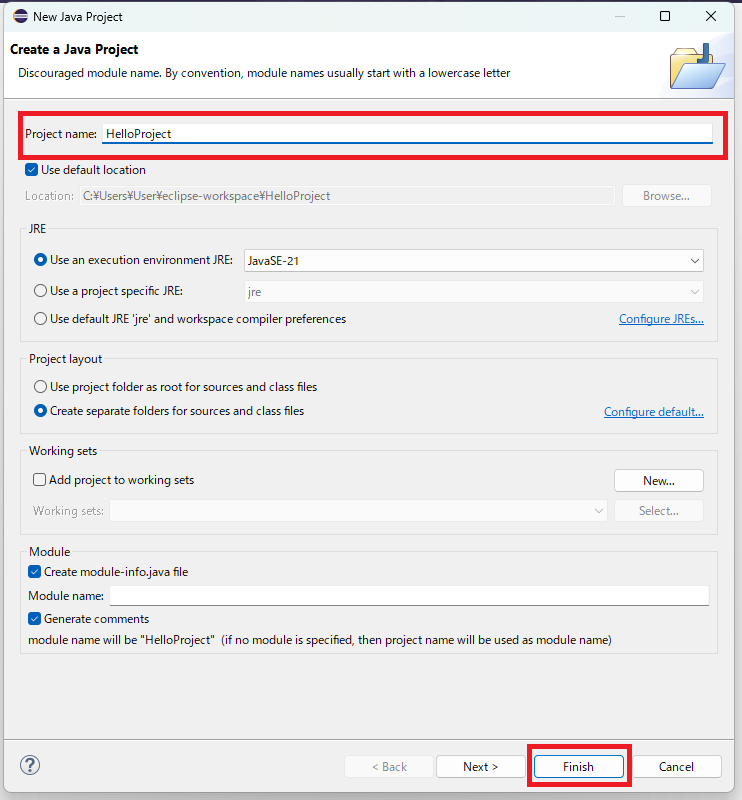
Javaファイルの作成
- 作成したプロジェクトを右クリック →「New」→「Class」
- パッケージ名を「HelloPackage」と入力
- クラス名を「Main」と入力
- 「public static void main」にチェック → Finish
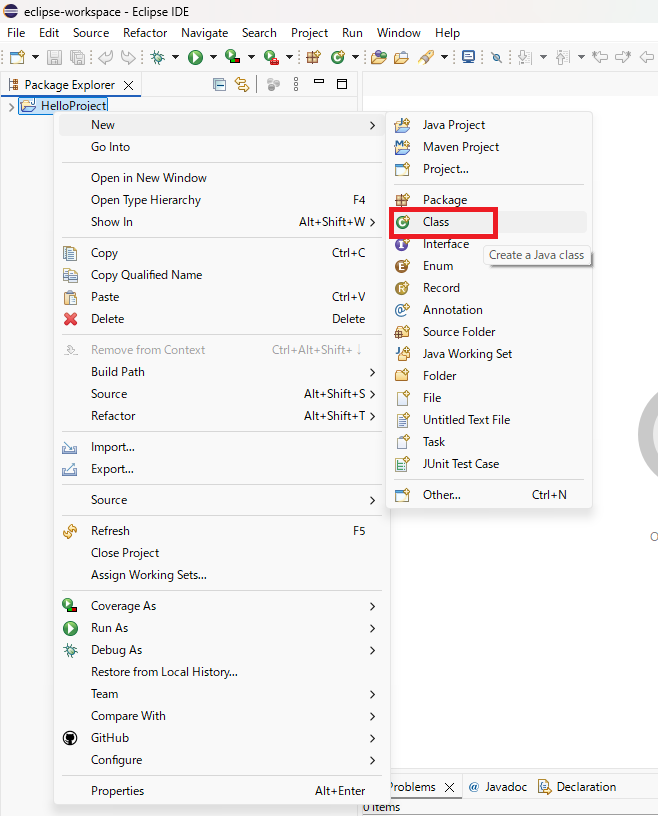
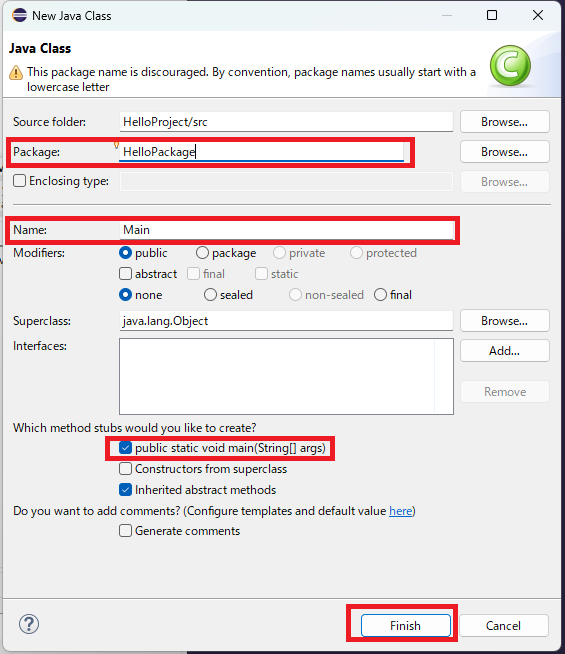
以下のソースコードをコピー&ペーストしてください。
public class Main {
public static void main(String[] args) {
System.out.println("Hello, World!");
}
}
実行方法
- エディター上で右クリック → 「Run As」→「Java Application」
- 画面下部の「Console」に「Hello, World!」と表示されれば成功!
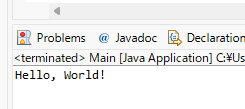
よくあるエラーと対処法
エラー①:JREが見つかりません
→ 対処:JDKのインストールが正しくできていない or EclipseにJDKのパスが通っていない
エラー②:Hello, World!が表示されない
→ 対処:コードにタイポがないか、mainメソッドがあるか確認
→ 実行方法が「Run As → Java Application」になっているかも確認!
おすすめの資格!Java Bronzeに挑戦してみよう!
「もっと自信をつけたい」「体系的に知識を確認したい」と思った方は、**Java Bronze(ブロンズ)**という資格に挑戦してみるのがおすすめです。
Java Bronzeとは?
- オラクル社が認定するJavaの入門資格
- 基本文法や制御構文、データ型、クラスの概念などが出題される
- プログラミング未経験・初心者でも合格可能!
📌 実際に、独学から数週間の学習で合格できたという人も多くいます。
「資格を通じて基礎を固めたい」「履歴書にも書ける成果が欲しい」という方にはピッタリの試験です。
初心者におすすめの参考書📚
わかりやすさ重視で選びたいなら、こちらの問題集が安心です。(Javaの基礎が詰まってます!)👇
私もこの参考書を使って独学で合格できました。
数週間の集中学習で合格できるので、初心者の方もぜひ挑戦してみてください!
まとめ
今回は、Eclipseを使ったJava開発環境の構築方法を解説しました。
- JDKとEclipseをインストール
- 「Hello, World!」が出れば環境構築完了!




コメント